작가:
Marcus Baldwin
창조 날짜:
21 6 월 2021
업데이트 날짜:
1 칠월 2024
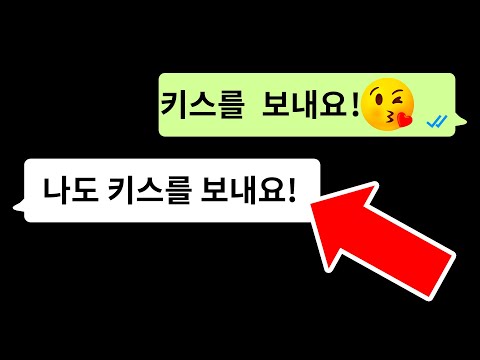
콘텐츠
스티커는 메시지에 첨부할 수 있는 사진으로, 기존 이모티콘 및 이모티콘보다 다양성이 훨씬 높아집니다. 기기의 앱 스토어에는 수백 가지의 스티커 앱이 있지만 WhatsApp을 사용하면 메시지에 이미지를 첨부할 수 있습니다. 즉, 모든 사진을 스티커로 사용할 수 있습니다.
단계
방법 1/2: 스티커 메이커 앱
 1 스티커의 작동 방식을 이해합니다. WhatsApp 자체에서는 지원하지 않습니다. 대신 메시지에 직접 첨부할 수 있습니다. 전통적인 스티커처럼 보이는 이미지 모음이 포함된 여러 응용 프로그램이 있습니다. 받는 사람이 볼 수 있도록 메시지에 추가할 수 있습니다.
1 스티커의 작동 방식을 이해합니다. WhatsApp 자체에서는 지원하지 않습니다. 대신 메시지에 직접 첨부할 수 있습니다. 전통적인 스티커처럼 보이는 이미지 모음이 포함된 여러 응용 프로그램이 있습니다. 받는 사람이 볼 수 있도록 메시지에 추가할 수 있습니다. - 안타깝게도 WhatsApp에는 스티커가 없기 때문에 WhatsApp에서는 애니메이션 스티커를 사용할 수 없습니다. 그러나 짧은 비디오 클립은 전송할 수 있습니다.
 2 앱 스토어를 엽니다. WhatsApp 및 유사한 인스턴트 메시징 서비스에 대해 수천 가지 스티커를 제공하는 많은 응용 프로그램 중에서 선택할 수 있습니다. iOS 및 Android 기기에서 유사한 앱을 동일하게 사용할 수 있습니다.
2 앱 스토어를 엽니다. WhatsApp 및 유사한 인스턴트 메시징 서비스에 대해 수천 가지 스티커를 제공하는 많은 응용 프로그램 중에서 선택할 수 있습니다. iOS 및 Android 기기에서 유사한 앱을 동일하게 사용할 수 있습니다.  3 스티커 앱을 찾습니다. 앱을 다시 방문할 때 너무 많은 권한이 필요한 앱은 건너뜁니다. 앱이 다른 WhatsApp 사용자를 위해 작동하는지 확인하려면 리뷰를 읽으십시오. 많은 스티커 앱에는 소수의 무료 스티커만 있습니다. 가장 많이 사용되는 응용 프로그램은 다음과 같습니다.
3 스티커 앱을 찾습니다. 앱을 다시 방문할 때 너무 많은 권한이 필요한 앱은 건너뜁니다. 앱이 다른 WhatsApp 사용자를 위해 작동하는지 확인하려면 리뷰를 읽으십시오. 많은 스티커 앱에는 소수의 무료 스티커만 있습니다. 가장 많이 사용되는 응용 프로그램은 다음과 같습니다. - 이모티콘(안드로이드)
- 채팅용 스마일리 및 밈(Android)
- 스티커 무료(iOS)
- 재미있는 이모티콘 스티커(iOS)
 4 앱을 실행하여 스티커를 찾으세요. 대부분의 앱에서 스티커는 다양한 범주로 구성되어 있습니다. 그들은 또한 당신이 지불해야 하는 스티커와 짝을 이루는 무료 스티커 세트를 가지고 있습니다. 메시지에 딱 맞는 스티커를 찾으세요.
4 앱을 실행하여 스티커를 찾으세요. 대부분의 앱에서 스티커는 다양한 범주로 구성되어 있습니다. 그들은 또한 당신이 지불해야 하는 스티커와 짝을 이루는 무료 스티커 세트를 가지고 있습니다. 메시지에 딱 맞는 스티커를 찾으세요.  5 사용하려는 스티커를 클릭합니다.
5 사용하려는 스티커를 클릭합니다. 6 스티커를 클릭하면 클립보드에 복사됩니다. 메시지로 돌아가서 대화의 텍스트 필드를 클릭하고 "붙여넣기"를 선택하십시오.
6 스티커를 클릭하면 클립보드에 복사됩니다. 메시지로 돌아가서 대화의 텍스트 필드를 클릭하고 "붙여넣기"를 선택하십시오. - Emojidom - Emojidom에는 키보드와 텍스트 화면이 포함되어 있습니다. 메시지를 입력하고 원하는 사진을 입력합니다. 완료되면 "보내기" 버튼을 클릭한 다음 "WhatsApp 응용 프로그램"을 선택합니다. WhatsApp에서 "첨부" 버튼을 클릭하고 사진을 선택할 수도 있습니다.
- 채팅용 스마일리 및 밈 - WhatsApp에 보낼 스티커를 탭하세요. 스티커가 선택되면 오른쪽 하단 모서리에 있는 WhatsApp을 탭합니다. 원하는 대로 편집한 다음 마침을 클릭합니다. Whatsapp이 열리고 추가할 대화를 선택할 수 있습니다.
- 스티커 무료 - WhatsApp 대화에 추가하려는 스티커를 클릭합니다. 메시징 응용 프로그램 목록에서 "WhatsApp"을 선택하십시오. 응용 프로그램을 시작하려면 "WhatsApp에서 열기"를 클릭하십시오. 스티커를 붙이고 싶은 대화를 선택하세요.
- ChatStickerz - WhatsApp에 추가하려는 스티커를 찾아 클릭합니다. 앱 목록에서 WhatsApp을 선택합니다. WhatsApp에 표시되지 않으면 "세부 정보"를 클릭한 다음 WhatsApp에 추가하십시오. 스티커를 추가할 대화를 선택합니다.
방법 2/2: 다른 이미지 사용
 1 WhatsApp에서 스티커가 작동하는 방식을 이해하십시오. 이는 사진이 작동하는 방식과 유사합니다. WhatsApp은 스티커를 지원하지 않기 때문에 사진만 보낼 수 있습니다. 스티커 이미지 파일을 온라인에서 찾은 다음 데이터를 저장하여 WhatsApp에 스티커를 보낼 수 있습니다.
1 WhatsApp에서 스티커가 작동하는 방식을 이해하십시오. 이는 사진이 작동하는 방식과 유사합니다. WhatsApp은 스티커를 지원하지 않기 때문에 사진만 보낼 수 있습니다. 스티커 이미지 파일을 온라인에서 찾은 다음 데이터를 저장하여 WhatsApp에 스티커를 보낼 수 있습니다. - WhatsApp에는 애니메이션 사진이 있습니다. 첫 번째 프레임만 메시지에 반영됩니다.
 2 스티커로 보낼 이미지를 결정하십시오. WhatsApp을 통해 모든 이미지를 보낼 수 있으므로 원하는 이미지를 사용할 수 있습니다. 스티커로 완벽하다고 생각되는 이미지는 인터넷에서 다운로드할 수 있습니다.
2 스티커로 보낼 이미지를 결정하십시오. WhatsApp을 통해 모든 이미지를 보낼 수 있으므로 원하는 이미지를 사용할 수 있습니다. 스티커로 완벽하다고 생각되는 이미지는 인터넷에서 다운로드할 수 있습니다.  3 이미지를 장치에 저장합니다. 마음에 드는 이미지를 찾으면 이미지 메뉴가 열릴 때까지 길게 누릅니다. "이미지 저장"을 선택하여 장치의 사진 또는 갤러리 앱에 이미지를 다운로드합니다.
3 이미지를 장치에 저장합니다. 마음에 드는 이미지를 찾으면 이미지 메뉴가 열릴 때까지 길게 누릅니다. "이미지 저장"을 선택하여 장치의 사진 또는 갤러리 앱에 이미지를 다운로드합니다.  4 WhatsApp 메시지에 사진을 첨부하십시오. 채팅 화면에서 "첨부" 버튼을 클릭하고 이미지가 있는 폴더를 찾습니다. 저장된 이미지는 Downloads라는 폴더에 있습니다.
4 WhatsApp 메시지에 사진을 첨부하십시오. 채팅 화면에서 "첨부" 버튼을 클릭하고 이미지가 있는 폴더를 찾습니다. 저장된 이미지는 Downloads라는 폴더에 있습니다.  5 스티커로 사용할 사진을 선택하세요. 이미지가 작을수록 스티커처럼 보입니다.
5 스티커로 사용할 사진을 선택하세요. 이미지가 작을수록 스티커처럼 보입니다.



